- გლუვი გადახვევა არის ბრაუზერების უმეტესობაში დანერგილი ფუნქცია, რომელიც საშუალებას იძლევა უკეთესი გადახვევა სხვადასხვა ზომის ვებ – გვერდებზე.
- ქვემოთ მოყვანილი სახელმძღვანელო აჩვენებს, თუ როგორ შეგიძლიათ ჩართოთ ფუნქცია ზოგიერთ ყველაზე პოპულარულ ბრაუზერში.
- მეტი მსგავსი გაკვეთილისთვის ეწვიეთ ჩვენს ფანტასტიკურ მონაცემებს ბრაუზერების გვერდი.
- თუ გსურთ ზოგადად გაეცნოთ ტექნოლოგიას, გადით გარეთ რა არის გვერდი.

ეს პროგრამა თქვენს დრაივერებს განაგრძობს მუშაობას და ამით გიცავთ კომპიუტერის ჩვეულებრივი შეცდომებისგან და აპარატურის უკმარისობისგან. შეამოწმეთ თქვენი ყველა მძღოლი ახლა 3 მარტივ ეტაპზე:
- ჩამოტვირთეთ DriverFix (დადასტურებული ჩამოტვირთვის ფაილი).
- დააჭირეთ დაიწყეთ სკანირება იპოვონ ყველა პრობლემატური მძღოლი.
- დააჭირეთ განაახლეთ დრაივერები ახალი ვერსიების მისაღებად და სისტემის გაუმართაობის თავიდან ასაცილებლად.
- DriverFix გადმოწერილია ავტორი 0 მკითხველი ამ თვეში.
ოდესმე გსმენიათ ტერმინი სmooth სენსორული? ეძებთ თუ როგორ უნდა ჩართოთ იგი თქვენს კომპიუტერში? ამ სახელმძღვანელოში ჩვენ გაჩვენებთ თუ რა არის გლუვი გადაადგილება და როგორ შეგიძლიათ ჩართოთ იგი თქვენს კომპიუტერში.
გლუვი გადახვევა, როგორც სახელი გულისხმობს, არის ცოტა ხნის წინ დანერგილი გამაძლიერებელი ფუნქცია, რომელიც შექმნილია ვებ – ბრაუზერებში გადახვევის გასაუმჯობესებლად. ეს ფუნქცია მიღებულია Mozilla Firefox, Google Chrome, Internet Explorer, Edge და Opera Mini– ს მიერ.
ამ ფუნქციის საშუალებით შეგიძლიათ შეუფერხებლად ნავიგაცია გვერდზე, მისი ზომის მიუხედავად. მიუხედავად იმისა, რომ გლუვი გადახვევა ახლა ბრაუზერების უმეტესობის ძირითადი ფუნქციაა, ბევრ ადამიანს ჯერ კიდევ უჭირს გამოყენება / ჩართვა.
როგორ დავუშვათ გლუვი გადაადგილება ჩემს კომპიუტერზე? პირველ რიგში, უნდა იცოდეთ, რომ გლუვი გადაადგილება ხელმისაწვდომია ყველა მთავარ ბრაუზერში. Firefox- ში ჩასართავად, თქვენ უბრალოდ უნდა შეამოწმოთ Smooth Scroll ვარიანტი პარამეტრების ჩანართში. ეს პროცესი Chrome- ში ოდნავ უფრო დახვეწილია და ის მოითხოვს, რომ ეწვიოთ Chrome- ში flags გვერდების გვერდს და იქიდან გლუვი გადაადგილების საშუალებას გაძლევთ.
როგორ ჩავრთოთ გლუვი გადაადგილება თქვენს კომპიუტერში?
- ოპერის გლუვი გადაადგილების ჩართვა
- ჩართეთ გლუვი გადაადგილება Microsoft Edge- ზე
- ჩართეთ გლუვი გადაადგილება Mozilla Firefox- ზე
- ჩართეთ გლუვი გადაადგილება Google Chrome- ზე
1. ოპერის გლუვი გადაადგილების ჩართვა
გლუვი გადაადგილების ჩართვა მარტივია ოპერაში, თუმცა აღსანიშნავია, რომ ბრაუზერი თავისთავად არ შეიცავს ამ მახასიათებელს.
ამასთან, რაც Opera– ს აქვს, არის გაფართოების ფართო ბიბლიოთეკა, რომელსაც შეუძლია წვდომა, რაც საშუალებას გაძლევთ ძირითადად დაამატოთ Smooth Scrolling გამოცდილება ბრაუზერში.
ეს კეთდება გაფართოების წყალობით SmoothScroll რაც საშუალებას გაძლევთ შეუფერხებლად იაროთ ვებ – გვერდებზე როგორც კლავიატურის, ასევე მაუსის გამოყენებით.
როგორ დავამატოთ SmoothScroll ოპერაში.
- ღია ოპერა
- დააჭირეთ ღილაკს გაფართოებები ღილაკი
- ის მთავარ ეკრანზე კუბს ჰგავს
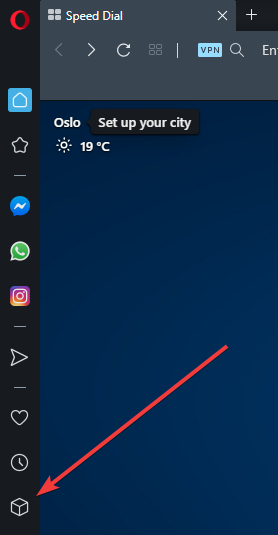
- ის მთავარ ეკრანზე კუბს ჰგავს
- იმ გაფართოება ეკრანი, აირჩიეთ მიიღეთ მეტი გაფართოება
- Დაწერე SmoothScroll წელს დაამატეთ დამატებები საძიებო ზოლი
- აირჩიეთ გაფართოება და შემდეგ დააჭირეთ ღილაკს + ოპერის დამატება

ახლა, როდესაც გაფართოება დააინსტალირეთ, ისიამოვნეთ ვებსაიტებზე ნავიგაციის უკეთესი მეთოდით.
მორგებაზე რომ ვსაუბრობთ, Opera– ს გაფართოებებს შეუძლია ბრაუზერის მთლიანად გარდაქმნა, რაც საშუალებას მოგცემთ დააკონფიგურიროთ ის თქვენთვის სასურველი მიმართულებით: ნაკადი, თამაშები, WordPress– ში წერა და ა.შ.
საერთოდ, ეს შესანიშნავი ბრაუზერია, თუ გსურთ რაიმე თანამედროვე და ეფექტური.

ოპერა
დააინსტალირეთ ელვისებურად სწრაფი ბრაუზერი და მიიღეთ წვდომა Smooth Scroll შესაძლებლობების გაფართოების ბიბლიოთეკის საშუალებით.
ეწვიეთ ვებგვერდს
2. ჩართეთ გლუვი გადაადგილება Microsoft Edge- ზე
Microsoft Edge- ში გლუვი გადახვევის ჩართვა საკმაოდ მარტივია და ამ სახელმძღვანელოში ჩვენ გაჩვენებთ თუ როგორ უნდა გააკეთოთ ეს სწორად.
ამისათვის მიყევით ქვემოთ ჩამოთვლილ ნაბიჯებს:
- გახსენით Run დიალოგური ფანჯარა დაჭერით Windows Key + R.
- დიალოგურ ფანჯარაში აკრიფეთ სისტემის თვისებები დაწინაურებული და დააჭირეთ შედი.
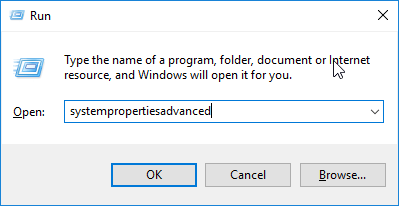
- პარამეტრების სიაში დააჭირეთ ღილაკს Მოწინავე ჩანართი
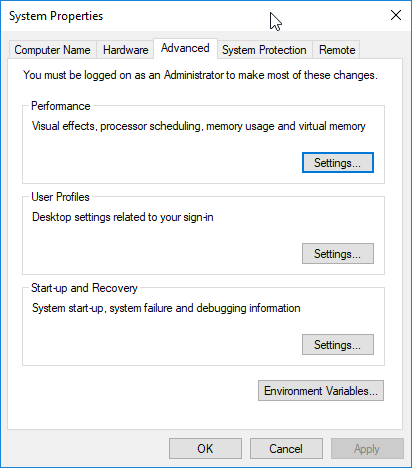
- ქვეშ Შესრულებადააჭირეთ ღილაკს პარამეტრები ღილაკი
- განთავსება და შემოწმება გლუვი გადახვევის სიის ყუთები.
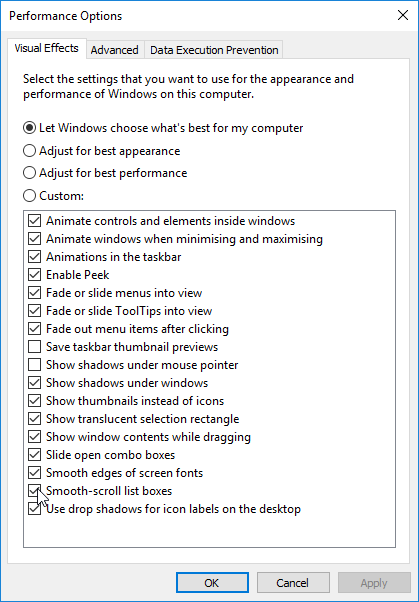
- აირჩიეთ მიმართვა> კარგი.
- დააჭირეთ კარგი ისევ დადასტურების მოთხოვნაში პროცესის დასრულების მიზნით.
დასრულების შემდეგ, გლუვი გადახვევა უნდა დაიწყოს მუშაობა Edge- ში.
3. ჩართეთ გლუვი გადაადგილება Mozilla Firefox- ზე
Mozilla Firefox- ზე გლუვი გადაადგილების ფუნქციის ჩასართავად, მიჰყევით ქვემოთ მოცემულ მარტივ მითითებებს:
- გაშვება Firefox.
- ტიპი შესახებ: უპირატესობა მისამართის ზოლში და შემდეგ დააჭირეთ ღილაკს შედი გასაღები.

- ნაჩვენები ფანჯარაში განთავსება ათვალიერებს და შეამოწმეთ გამოიყენეთ გლუვი გადასაადგილებელი ყუთი მის ქვეშ. ეს საშუალებას მისცემს გლუვი გადაადგილების ფუნქციას.
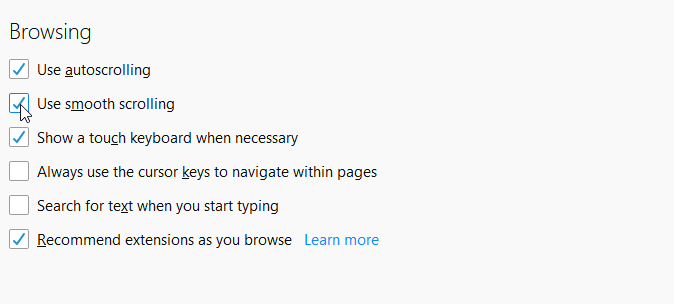
- და შენ წასვლა კარგი ხარ!
ფუნქციის ჩართვის შემდეგ, შეგიძლიათ სცადოთ და გადააყენოთ ბრაუზერის პარამეტრები, რათა შეასრულოთ გლუვი გადაადგილების ფუნქცია.
ამისათვის გაიარეთ ქვემოთ მოცემული ეტაპობრივი ინსტრუქციები:
- დაიწყეთ Firefox.
- ტიპი შესახებ: კონფიგურაცია მისამართების ველში და დააჭირეთ ღილაკს შედი. ეს უნდა წარმოადგენდეს პარამეტრების ჩამონათვალს.
- შემდეგ ფანჯარაში შეიყვანეთ general.smoothScroll.currentVelocity შეწონვა დანიშნულ საძიებო ველში და დააჭირეთ ღილაკს შედი.
- შედეგების სიიდან ორჯერ დააწკაპუნეთ ჩანაწერს და დააყენეთ მისი მნიშვნელობა 0-ზე.
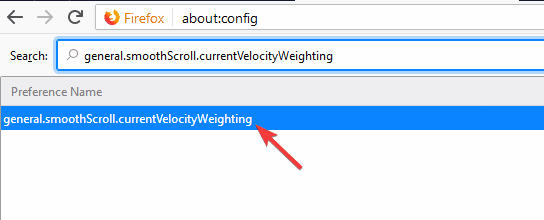
- დაყენება general.smoothScroll.mouseWheel.durationMaxMS რომ 250.
- დაყენება genral.smoothScroll.stopDeceleration წონა რომ 0.75.
- დაბოლოს, თქვენ უნდა დააყენოთ მაუსის ბორბალი.მინი_ლაინი_ გადახვევის_ თანხა რომ 28.
- თქვენ ყველაფერი მზად ხართ!
4. ჩართეთ გლუვი გადაადგილება Google Chrome- ზე
განსხვავებით სტანდარტული ბრაუზერებისგან, გლუვი გადაადგილება ნაგულისხმევად არ არის ჩართული Chrome- ში. Google Chrome- ზე ფუნქციის ჩასართავად მიჰყევით ქვემოთ მოცემულ მითითებებს:
- გახსენით თქვენი Chrome ბრაუზერი და შეიტანეთ მონაცემები შესახებ: დროშები ან ქრომი: // დროშები მისამართის ზოლში და დააჭირეთ ღილაკს შედი.

- ნაჩვენები კონფიგურაციის გვერდზე, განთავსდება გლუვი გადახვევა და დააჭირეთ მას.
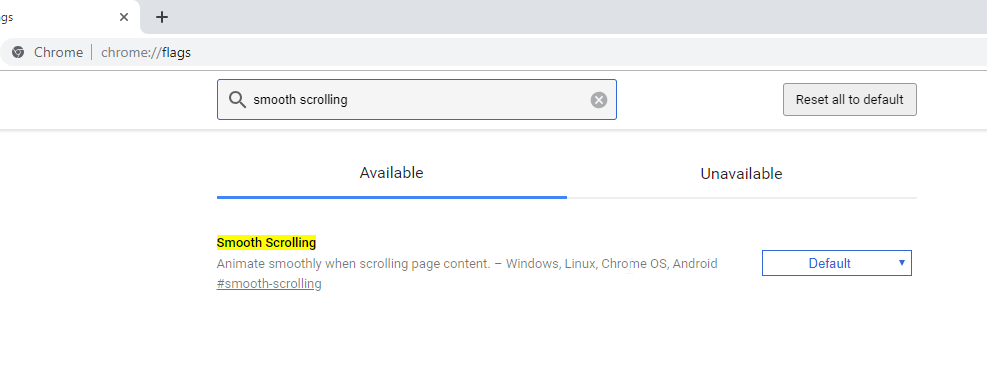
- შემდეგ ფანჯარაში დააჭირეთ ღილაკს ჩართვა> ხელახლა გაშვება.
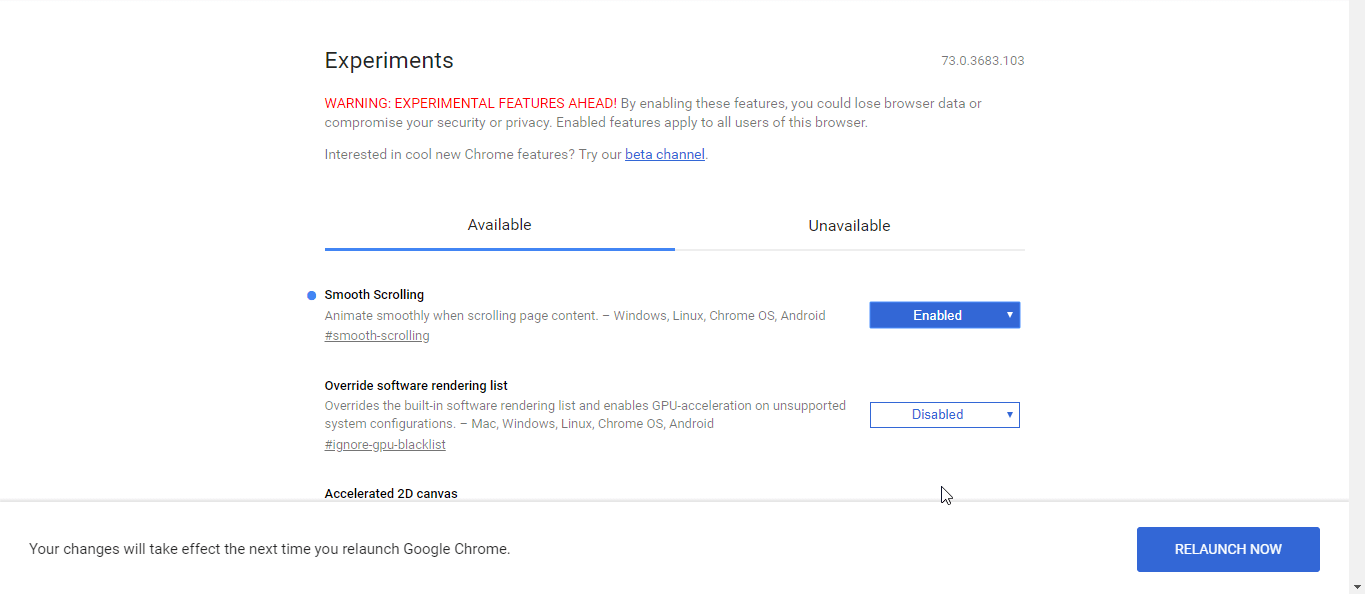
ამის გაკეთების შემდეგ, შეგიძლიათ ისიამოვნოთ ოპტიმიზირებული გლუვი გადაადგილების გამოცდილებით თქვენს კომპიუტერში.
ამ სახელმძღვანელოში ჩვენ გაჩვენეთ, რა არის გლუვი გადაადგილება და როგორ შეგიძლიათ ჩართოთ იგი მთავარ ბრაუზერებში. თუ თქვენთვის ეს სახელმძღვანელო გამოსადეგია, მოგვწერეთ კომენტარი ქვემოთ.

![როგორ გადავა Chrome 88-ზე [Windows & Mac]](/f/1076a48d45219a3bfed0029369ec3352.jpg?width=300&height=460)
![როგორ ამოვიღოთ Google Chrome Virus Android [Pop up virus]](/f/deeb15918792d1274768827f62697559.jpg?width=300&height=460)
